Đang chơi game Roblox, nhưng gần đây bạn gặp tình trạng không kết nối được và nhận thông báo mã lỗi 279. Tình trạng lỗi ngày càng nhiều, gây khó chịu khi chơi game. Vậy thử ngay cách fix lỗi 279 Roblox trên điện thoại được Techdigiviet.com hướng dẫn dưới đây.
Lỗi 279 Roblox là gì?
Lỗi 279 trong Roblox có nghĩa là người chơi không thể kết nối đến máy chủ trò chơi. Đây là một vấn đề phổ biến mà nhiều người chơi Roblox gặp phải. Lỗi này thường xảy ra do một trong các nguyên nhân sau:
- Kết nối mạng không ổn định: Mạng của bạn có thể bị gián đoạn hoặc chậm, dẫn đến lỗi kết nối.
- Tường lửa hoặc phần mềm chống virus: Một số phần mềm bảo mật có thể ngăn chặn kết nối đến máy chủ Roblox.
- Máy chủ bị quá tải: Nếu máy chủ trò chơi quá tải, bạn có thể không thể kết nối đến nó.
- Vấn đề với trình duyệt: Đôi khi, trình duyệt mà bạn sử dụng có thể gây ra vấn đề kết nối.
Lỗi này thường xảy ra nếu nếu chơi Roblox trên Windows 10/11 PC, iPhone / iOS hoặc điện thoại di động Android. Nhưng cách khắc phục sẽ gặp khó khăn nếu bạn không xác định được nguyên nhân.
Tại sao bị lỗi 279 Roblox
Để có thể xử lý nhanh chóng lỗi này,bạn cần phải kiểm tra xem nguyên nhân là gì, phải biết nguyên nhân mới có thể xử lý lỗi được. Và thử xem mình đang rơi vào nguyên nhân nào dưới đây.
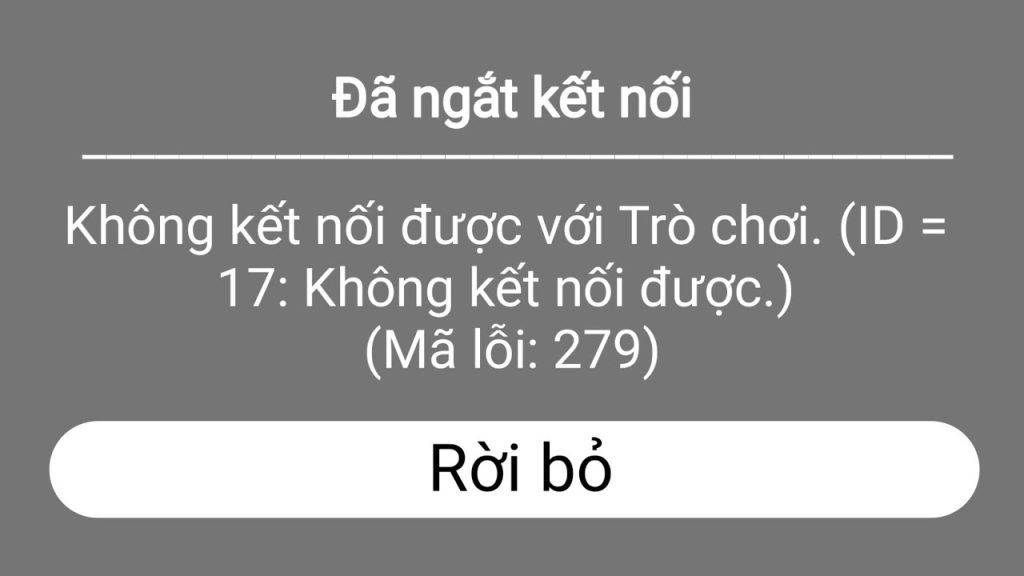
Lỗi 279 trong Roblox là một lỗi kết nối, ngăn người chơi kết nối đến máy chủ trò chơi. Có nhiều nguyên nhân có thể gây ra lỗi này, bao gồm:
- Kết nối mạng không ổn định hoặc yếu: Nếu kết nối mạng của bạn chập chờn, chậm hoặc không đủ mạnh, có thể bạn sẽ gặp lỗi 279 khi cố gắng kết nối đến máy chủ trò chơi.
- Tường lửa hoặc phần mềm chống virus: Một số tường lửa hoặc phần mềm chống virus có thể ngăn chặn kết nối đến máy chủ Roblox, dẫn đến lỗi 279. Điều này xảy ra khi các phần mềm bảo mật này phát hiện nhầm kết nối đến máy chủ Roblox là mối đe dọa.
- Máy chủ bị quá tải: Khi máy chủ trò chơi bị quá tải bởi nhiều người chơi, bạn có thể không thể kết nối đến nó và gặp lỗi 279. Điều này xảy ra khi nhiều người cùng chơi trò chơi trong cùng một thời điểm, khiến máy chủ không thể xử lý tất cả các yêu cầu kết nối.
- Vấn đề với trình duyệt: Đôi khi, trình duyệt mà bạn sử dụng có thể gây ra vấn đề kết nối, dẫn đến lỗi 279. Một số trình duyệt có thể không tương thích hoặc không hỗ trợ đầy đủ Roblox, dẫn đến các vấn đề kết nối.
- Vấn đề với ứng dụng Roblox: Lỗi 279 cũng có thể xảy ra khi phiên bản Roblox đã cài đặt trên thiết bị của bạn gặp vấn đề hoặc không được cập nhật. Đảm bảo rằng bạn đang sử dụng phiên bản mới nhất của Roblox trên thiết bị của bạn.
Để giải quyết lỗi 279, bạn nên thử các giải pháp tương ứng với từng nguyên nhân trên, chẳng hạn như cải thiện kết nối mạng, tạm thời tắt phần mềm bảo mật, thử kết nối đến máy chủ khác, đổi trình duyệt hoặc cập nhật phiên bản Roblox.
Cách Fix lỗi 279 Roblox trên điện thoại
Chuyển sang thiết bị khác
Nếu bạn gặp lỗi 279 trong Roblox trên một thiết bị và đã thử tất cả các giải pháp khắc phục mà vẫn không thành công, việc chuyển sang thiết bị khác có thể giúp giải quyết vấn đề. Để làm điều này, hãy thực hiện các bước sau:
- Đảm bảo rằng thiết bị mới của bạn tương thích với Roblox. Roblox hỗ trợ nhiều nền tảng khác nhau, bao gồm Windows, macOS, iOS, Android và Xbox One.
- Tải xuống và cài đặt ứng dụng Roblox trên thiết bị mới của bạn từ trang web chính thức hoặc cửa hàng ứng dụng tương ứng (Microsoft Store, App Store, Google Play Store, v.v.).
- Đăng nhập vào tài khoản Roblox của bạn trên thiết bị mới.
- Thử chơi trò chơi mà bạn đã gặp lỗi 279 trước đó. Nếu lỗi không xuất hiện trên thiết bị mới, có thể vấn đề đã được giải quyết.
Lưu ý rằng việc chuyển sang thiết bị khác chỉ là một giải pháp tạm thời. Nếu vấn đề vẫn tiếp tục trên thiết bị ban đầu, bạn nên tiếp tục tìm kiếm sự hỗ trợ từ bộ phận hỗ trợ của Roblox hoặc kiểm tra các thiết lập và phần mềm trên thiết bị của bạn để đảm bảo rằng chúng không gây ra vấn đề kết nối.
Đổi kết nối mạng Internet khác để chơi
Đổi kết nối mạng Internet khác là một cách hợp lý để khắc phục lỗi 279 trong Roblox nếu bạn nghi ngờ vấn đề nằm ở kết nối mạng hiện tại của bạn. Để thực hiện việc này, hãy làm theo các bước sau:
- Ngắt kết nối mạng hiện tại: Tắt Wi-Fi hoặc ngắt kết nối cáp mạng từ thiết bị của bạn.
- Kết nối đến mạng Internet khác: Nếu có sẵn, kết nối đến một mạng Wi-Fi khác hoặc sử dụng một đường truyền cáp mạng khác để kết nối đến modem hoặc router. Bạn cũng có thể sử dụng điện thoại thông minh của bạn như một điểm truy cập cá nhân (tethering) nếu không có mạng khác.
- Kiểm tra kết nối mới: Sau khi kết nối đến mạng mới, hãy kiểm tra tốc độ mạng và đảm bảo rằng nó đủ mạnh để chơi Roblox. Bạn có thể sử dụng một công cụ kiểm tra tốc độ mạng trực tuyến để thực hiện việc này.
- Mở Roblox và thử lại: Sau khi kết nối đến mạng mới, mở ứng dụng Roblox và đăng nhập vào tài khoản của bạn. Thử chơi trò chơi mà bạn đã gặp lỗi 279 trước đó và xem liệu vấn đề có được giải quyết hay không.
Vô hiệu hóa Antivirus trong Windows 10/11
Trước khi vô hiệu hóa Antivirus, hãy lưu ý rằng điều này có thể khiến máy tính của bạn dễ bị tấn công bởi phần mềm độc hại. Chỉ vô hiệu hóa nếu bạn tin tưởng vào nguồn tải xuống và các trang web bạn truy cập. Để vô hiệu hóa Antivirus trong Windows 10/11 và khắc phục lỗi 279 Roblox, làm theo các bước sau:
- Mở cài đặt bảo mật Windows: Nhấn phím Windows và gõ “Bảo mật Windows” vào thanh tìm kiếm, sau đó nhấn Enter.
- Truy cập phần “Bảo vệ chống virus & các mối đe dọa”: Tìm và nhấp vào mục “Bảo vệ chống virus & các mối đe dọa” trong menu bên trái.
- Mở cài đặt bảo vệ chống virus: Tìm và nhấp vào liên kết “Quản lý cài đặt” dưới phần “Cài đặt bảo vệ chống virus & các mối đe dọa”.
- Vô hiệu hóa Antivirus tạm thời: Tìm mục “Bảo vệ thời gian thực” và chuyển đổi sang “Tắt”. Hệ thống sẽ hỏi xác nhận, chọn “Có” để tiếp tục.
Bây giờ, Antivirus trong Windows 10/11 đã được vô hiệu hóa tạm thời. Hãy thử chơi Roblox và xem liệu lỗi 279 có được giải quyết hay không.
Sau khi bạn đã kiểm tra xem việc vô hiệu hóa Antivirus có giải quyết được lỗi 279 hay không, hãy bật lại “Bảo vệ thời gian thực” để đảm bảo máy tính của bạn được bảo vệ. Để làm điều này, làm theo các bước 1-3 ở trên và chuyển đổi “Bảo vệ thời gian thực” sang “Bật”.
Cập nhật ứng dụng Roblox trên iOS, Android hoặc PC
Việc cập nhật ứng dụng Roblox đến phiên bản mới nhất trên các thiết bị iOS, Android, hoặc PC có thể giúp khắc phục lỗi 279. Dưới đây là cách cập nhật ứng dụng Roblox trên từng nền tảng:
iOS (iPhone, iPad):
- Mở App Store trên thiết bị iOS của bạn.
- Nhấn vào biểu tượng tài khoản ở góc trên cùng bên phải màn hình.
- Trượt xuống và tìm “Roblox” trong danh sách ứng dụng có sẵn để cập nhật.
- Nhấn “Cập nhật” bên cạnh Roblox để bắt đầu quá trình cập nhật.
Android (điện thoại, máy tính bảng):
- Mở Google Play Store trên thiết bị Android của bạn.
- Nhấn vào biểu tượng menu (ba dòng ngang) ở góc trên cùng bên trái màn hình.
- Chọn “Ứng dụng & trò chơi của tôi” từ menu.
- Tìm “Roblox” trong danh sách ứng dụng có sẵn để cập nhật.
- Nhấn “Cập nhật” bên cạnh Roblox để bắt đầu quá trình cập nhật.
PC (Windows):
- Mở Microsoft Store trên máy tính Windows của bạn.
- Nhấn vào biểu tượng menu (ba dấu chấm ngang) ở góc trên cùng bên phải màn hình và chọn “Tải xuống và cập nhật”.
- Nhấn “Kiểm tra cập nhật” và chờ một lúc để Store tìm kiếm các bản cập nhật mới.
- Nếu có bản cập nhật cho Roblox, nó sẽ tự động tải xuống và cài đặt.
Sau khi cập nhật ứng dụng Roblox, hãy thử chơi trò chơi mà bạn đã gặp lỗi 279 trước đó và xem liệu vấn đề có được giải quyết hay không.
Tắt tường lửa và các phần mềm chống virus khi chơi game
Tắt tường lửa và các phần mềm chống virus có thể giúp giải quyết một số vấn đề kết nối khi chơi game, bao gồm cả lỗi 279 trong Roblox. Tuy nhiên, điều này cũng có thể khiến máy tính của bạn dễ bị tấn công bởi phần mềm độc hại. Chỉ tắt chúng khi bạn tin tưởng vào nguồn tải xuống và các trang web bạn truy cập.
Để tắt tường lửa và phần mềm chống virus trong Windows 10/11, làm theo các bước sau:
Tắt tường lửa Windows:
- Nhấn phím Windows và gõ “Tường lửa Windows” vào thanh tìm kiếm, sau đó nhấn Enter.
- Nhấp vào liên kết “Bật hoặc tắt Tường lửa Windows” ở cửa sổ bên trái.
- Chọn “Tắt Tường lửa Windows (không được khuyến nghị)” cho cả mạng riêng tư và mạng công cộng, sau đó nhấn “OK”.
Tắt phần mềm chống virus:
- Tìm biểu tượng phần mềm chống virus của bạn trong khay hệ thống (góc dưới cùng bên phải màn hình, gần đồng hồ).
- Chuột phải vào biểu tượng đó và chọn “Tắt bảo vệ” hoặc “Vô hiệu hóa” (tùy thuộc vào phần mềm chống virus mà bạn đang sử dụng). Một số phần mềm chống virus có thể yêu cầu bạn chọn khoảng thời gian để tạm thời vô hiệu hóa bảo vệ.
Sau khi tắt tường lửa và phần mềm chống virus, hãy thử chơi trò chơi mà bạn đã gặp lỗi 279 trước đó và xem liệu vấn đề có được giải quyết hay không.
Thử chơi Roblox ở máy chủ khác
Đôi khi, vấn đề kết nối có thể được giải quyết bằng cách thử chơi Roblox ở máy chủ khác. Để làm điều này, hãy làm theo các bước sau:
- Đăng nhập vào tài khoản Roblox của bạn.
- Tìm trò chơi mà bạn muốn chơi và nhấn vào tên trò chơi để truy cập trang chi tiết của trò chơi.
- Trên trang chi tiết trò chơi, tìm và nhấp vào nút “Máy chủ” hoặc “Server” (nếu có).
- Tại đây, bạn sẽ thấy danh sách các máy chủ hiện đang hoạt động cho trò chơi. Chọn một máy chủ khác từ danh sách và nhấp vào nút “Tham gia” hoặc “Join” để bắt đầu chơi trên máy chủ đó.
Đổi trình duyệt chơi game Roblox
Nếu bạn đang chơi Roblox thông qua trình duyệt web, thử chuyển sang trình duyệt khác có thể giúp khắc phục một số lỗi kết nối. Để làm điều này, hãy làm theo các bước sau:
- Đóng trình duyệt hiện tại của bạn.
- Mở một trình duyệt web khác mà bạn đã cài đặt trên máy tính của mình, chẳng hạn như Google Chrome, Mozilla Firefox, Microsoft Edge, hoặc Safari.
- Truy cập trang web Roblox (https://www.roblox.com/) và đăng nhập vào tài khoản của bạn.
- Tìm trò chơi mà bạn muốn chơi và thử chơi trò chơi đó trên trình duyệt mới.
Lưu ý rằng Roblox không hỗ trợ chơi trực tiếp trên trình duyệt và thường đề nghị người dùng tải xuống ứng dụng Roblox để có trải nghiệm tốt nhất. Nếu bạn vẫn gặp lỗi khi chơi Roblox trên trình duyệt, hãy cân nhắc tải xuống và cài đặt ứng dụng Roblox trên thiết bị của bạn để có trải nghiệm chơi game tốt hơn và giảm khả năng xảy ra lỗi.
Hy vọng với hướng dẫn cách fix lỗi 279 Roblox trên điện thoại trên đây có thể giúp bạn giải quyết nhanh tình trạng mà game Roblox mình đang gặp phải. Nếu thử những giải pháp trên lỗi vẫn gặp thường xuyên sau đó bạn nên liên hệ bộ phận hỗ trợ Roblox để cải thiện tận gốc lỗi game.